Ali ste dobili "Your OneDrive mapo ni mogoče ustvariti v mestu, ki ste ga izbrali" sporočilo o napaki na vašem računalniku Windows 10? Tukaj je, zakaj ste dobili sporočilo o napaki in rešitev za težavo.
Številni uporabniki sistema Windows 10 se pritožujejo zaradi napake »Vaša mapa OneDrive ni mogoče ustvariti na izbrani lokaciji« z »Lokacija, ki ste jo skušali ustvariti, vsebuje disk OneDrive, ki ima podprt datotečni sistem. Če želite, da OneDrive uporablja drugo mesto, kliknite Nastavi OneDrive in usmerite OneDrive na pogon NTFS. Če želite uporabiti obstoječo lokacijo v storitvi OneDrive, jo morate formatirati z datotečnim sistemom NTFS in nato kliknite možnost Nastavi OneDrive za nadaljevanje računa.
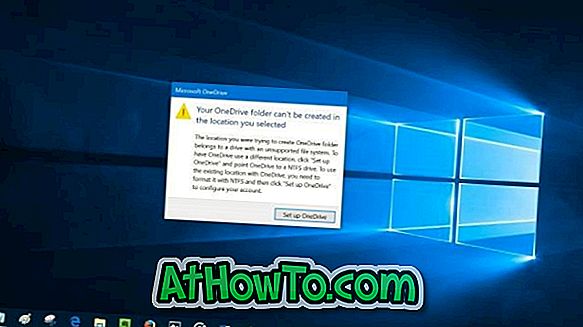
Kot je opisano v opisu napake, se napaka prikaže, če ste ustvarili mapo OneDrive na pogonu, ki je bil formatiran z datotečnim sistemom, ki ni NTFS. To pomeni, da če ste shranili mapo OneDrive na disk, formatiran z datotečnim sistemom FAT32, exFAT ali ReFS, dobite zgornjo napako.

Najboljši in najpreprostejši način za odpravo napake je premakniti mapo OneDrive v pogon, ki je formatiran v datotečnem sistemu NTFS. Privzeto OneDrive ustvari svojo mapo pod vašo mapo uporabniškega profila (C: Uporabniki YourUserName). Če ne veste, lahko mapo OneDrive preprosto premaknete. Tukaj je, kako narediti prav to.
Rešitve za napako OneDrive
1. korak: Ko se prikaže pogovorno okno z napakami, kliknite Nastavi gumb OneDrive, da odprete pogovorno okno Nastavi OneDrive. Če se pogovorno okno za napako zdaj ne prikaže, preprosto dvokliknite ikono OneDrive v območju za obvestila.
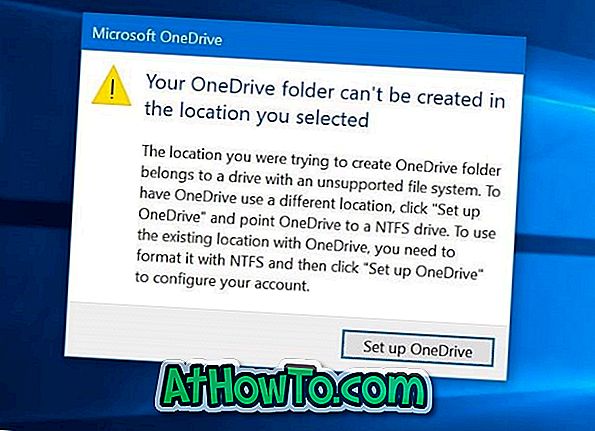
2. korak: Vnesite e-poštni naslov Microsoftovega računa. Kliknite gumb Vpis .
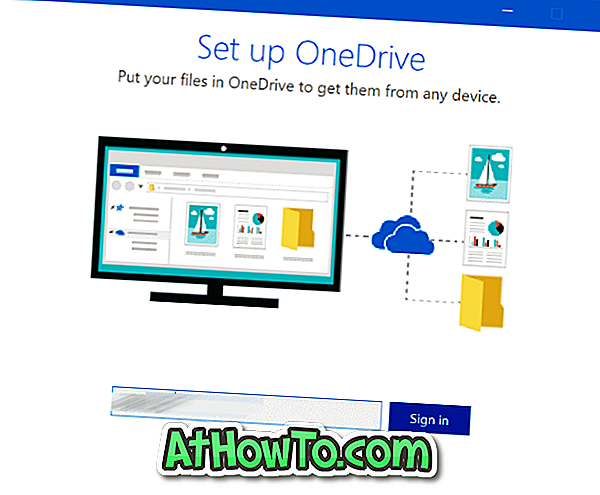
3. korak: Vnesite svoje geslo za račun. Če želite nadaljevati, kliknite Prijava .
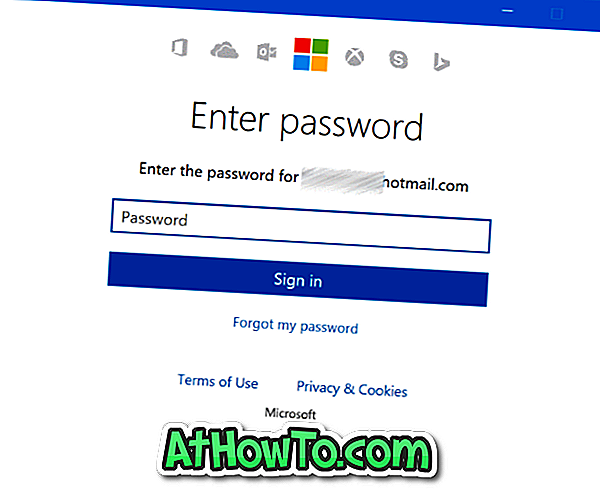
4. korak: Ko se prikaže naslednji zaslon, kliknite Spremeni povezavo lokacije in izberite lokacijo na pogonu, ki je formatiran z NTFS.
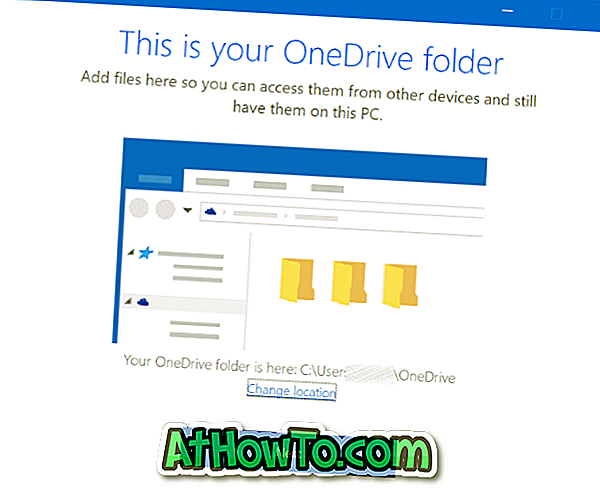
Nasvet: Datotečni sistem pogona lahko preverite tako, da z desno miškino tipko kliknete ikono pogona v tem računalniku in nato kliknete Lastnosti (glejte sliko spodaj).
5. korak: Tukaj sledite običajnim navodilom na zaslonu, da nastavite svoj OneDrive.
Kaj, če nimate pogona NTFS?
Če je v vašem računalniku samo en pogon in je formatiran z FAT32, exFAT ali ReFS, nimate možnosti, da znova formatirate pogon z NTFS in znova namestite Windows 10. Formatiranje pogona bo odstranilo operacijski sistem Windows 10 in druge podatke. na pogonu. Če se sprašujete, vam ni treba ponovno aktivirati Windows 10 po ponovni namestitvi na istem računalniku. Oglejte si našo povezavo licence za Windows 10 z Microsoftovim računom, da povežete svojo licenco z Microsoftovim računom. Če se po ponovni namestitvi soočite s kakršnimi koli težavami, lahko uporabite tudi uradno orodje za odpravljanje težav pri aktivaciji programa Windows 10. \ t
Čeprav obstajajo načini za pretvorbo FAT v NTFS brez izgube podatkov, je dobro, da varnostno kopirate vse podatke, preden poskusite pretvoriti obstoječi pogon v NTFS.
Če imate samo en pogon v formatu FAT32, vendar je na njem dovolj prostora, lahko sistemsko particijo skrčite, da pridobite nekaj nedodeljenega prostora, nato pa iz nedodeljenega prostora ustvarite nov pogon, formatiran z NTFS. Za podrobnejša navodila si oglejte naš način skrčenja particije v priročniku Windows 10. \ t
Upam, da pomaga!














